JDK9をインストールします。
http://www.oracle.com/technetwork/java/javase/downloads/index.htmlにアクセスし、JDK9をダウンロードします。
[JDK9]のリンクをクリックしてJava SE 9のダウンロードページを表示します。
ダウンロードページを表示します。License Agreement 欄の[Accept License Agreement]のラジオボタンをクリックしてチェックします。
チェック後、下図の画面表示となりインストーラーがダウンロードできます。今回はWindows版をダウンロードします。
インストーラーをダウンロードできました。
インストーラーを実行します。下図のウェルカムダイアログのウィンドウが表示されます。画面下部の[次へ]ボタンをクリックします。
インストールするオプションの選択画面が表示されます。今回はデフォルトのままとします。設定ができたら[次へ]ボタンをクリックします。
インストールが始まります。
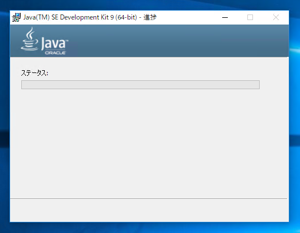
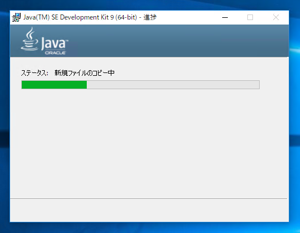
インストールが進行すると、JRE9のインストールが始まります。下図のダイアログが表示されます。JRE9のインストール先ディレクトリを指定します。今回はデフォルトのままとします。画面右下の[次へ]ボタンをクリックします。
JREのインストールが始まります。インストールが完了するとウィンドウは自動で閉じられます。
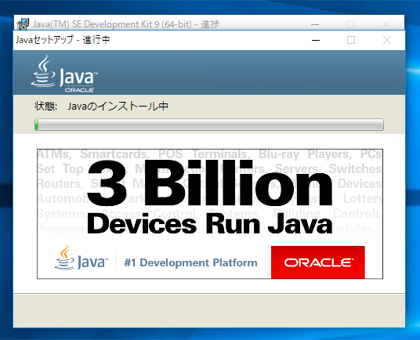
JDKのインストールが完了すると、下図の画面が表示されます。[閉じる]ボタンをクリックしてインストーラーを終了します。
インストールが完了するとスタートメニューに[Java Development Kit]のグループが追加されます。グループ内には [Java Mission Control]のショートカットが作成されています。
